ハードドライブへのアクセスを回復し、ハードドライブを開けないエラーを修正する方法

この記事では、ハードドライブが故障した場合に、アクセスを回復する方法をご紹介します。さあ、一緒に進めていきましょう!
Google Playミュージックは、人気のある音楽プレーヤーであり、音楽ストリーミングに最適なアプリです。広大なデータベースとともに、Googleのクラス最高の機能のいくつかが組み込まれています。これにより、曲やビデオを非常に簡単に見つけることができます。トップチャート、最も人気のあるアルバム、最新リリースを閲覧し、自分用のカスタムプレイリストを作成できます。それはあなたのリスニング活動を追跡し、したがって、音楽の好みと好みを学習して、より良い提案を提供します。また、Googleアカウントにリンクされているため、ダウンロードしたすべての曲とプレイリストがすべてのデバイス間で同期されます。これらは、GooglePlayミュージックを市場で入手可能な最高の音楽アプリの1つにする機能の一部です。
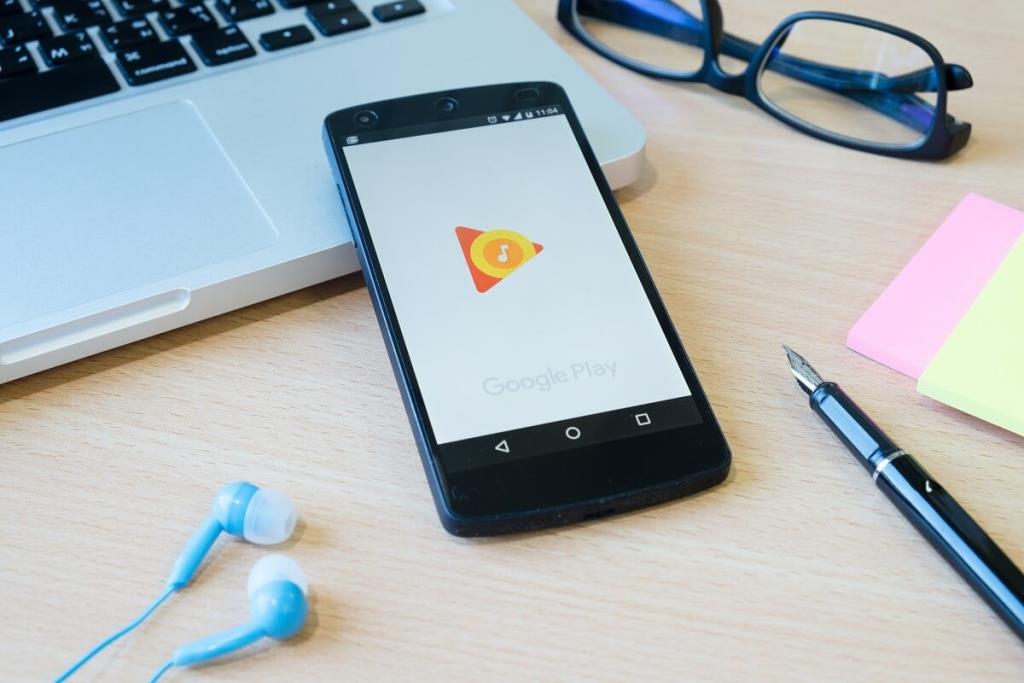
ただし、他のアプリと同様に、Google Playミュージックにはいくつかのバグがあるため、特定の場合に誤動作します。Androidユーザーは、何年にもわたってさまざまなエラー、問題、アプリのクラッシュを報告することがよくあります。そのため、Google Playミュージックのさまざまな問題に対処し、これらの問題の解決を支援する時期が来ています。
コンテンツ
直面する可能性のある最も基本的な問題は、アプリが完全に機能しなくなることです。これは、曲が再生されなくなることを意味します。この問題にはいくつかの潜在的な理由があります。最初に確認する必要があるのは、インターネット接続です。Google Playミュージックが正しく機能するには、安定したインターネット接続が必要です。したがって、Wi-Fiまたはセルラーネットワークが正しく機能していることを確認してください。YouTubeなどの他のアプリを使用して、インターネット帯域幅をテストしてみてください。インターネット接続が遅いことが原因で問題が発生している場合は、曲の再生品質を下げることができます。
1.デバイスでGooglePlayミュージックを開きます。
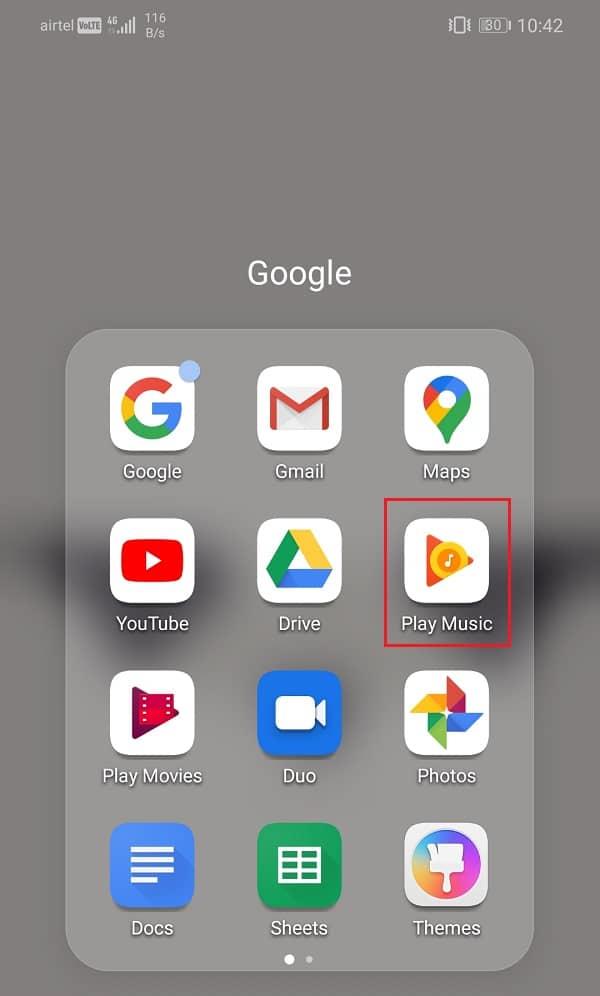
2.次に、画面の左上にあるハンバーガーアイコンをタップし、[設定]オプションをタップします。


3. [再生]セクションまで下にスクロールして、モバイルネットワークとWi-Fiでの再生品質を低く設定します。
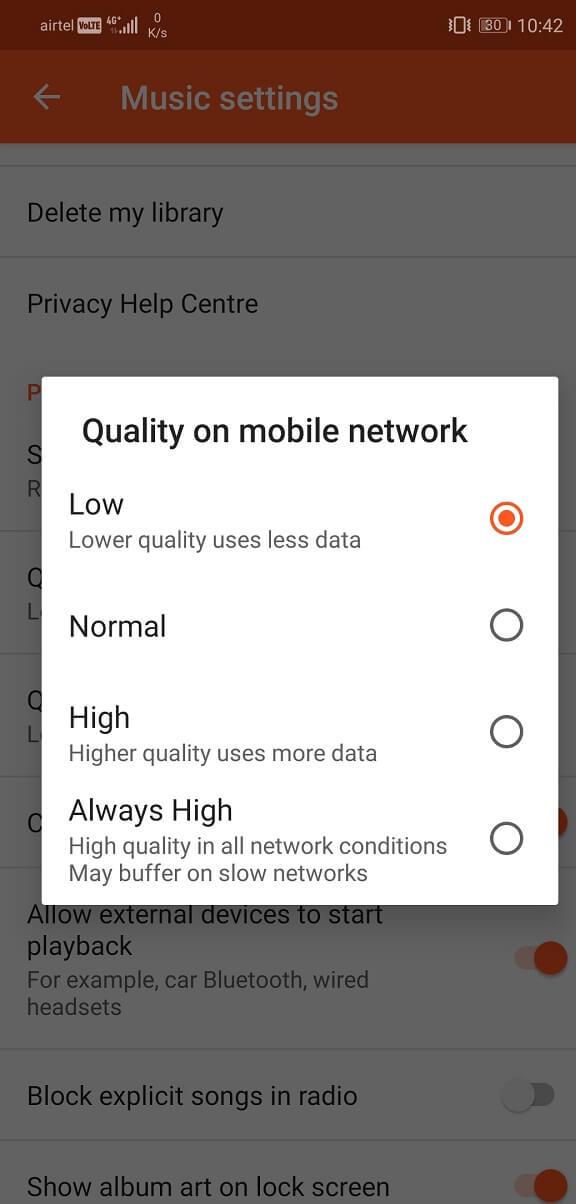

Wi-Fiまたはモバイルネットワークを切り替えて、接続の問題を解決することもできます。機内モードをオンにしてからオフにすることも、インターネット接続の問題の解決に役立ちます。
インターネットに問題がなければ、複数の人が同じアカウントを同時に使用して音楽をストリーミングしている可能性があります。Google Playミュージックは、1人のユーザーだけが1つのアカウントを使用して1つのデバイスで音楽をストリーミングできるように設計されています。そのため、他の誰かがラップトップなどの他のデバイスにログオンして音楽を再生している場合、GooglePlayミュージックは携帯電話では機能しません。そうでないことを確認する必要があります。
その他の将来の解決策には、アプリのキャッシュのクリアとデバイスの再起動が含まれます。また、正しいアカウントでログインしていることを確認するのも恥ずかしいことではありません。これは、アプリの設定を開いて[アカウント]オプションをクリックすることで簡単に確認できます。
多くの場合、ユーザーはデバイスからログアウトし、パスワードを思い出せません。Google Password Recoveryオプションを使用してパスワードを回復できるため、これにも回避策があります。
同じ曲の複数のコピーが音楽ライブラリに存在する場合があります。これは、iTunes、MacBook、またはWindowsPCから音楽を転送した場合に発生する可能性があります。現在、Google Playミュージックには重複するトラックを識別して自動的に削除する機能がないため、手動で削除する必要があります。リスト全体を調べて1つずつ削除するか、ライブラリ全体をクリアして再アップロードし、今回は重複がないことを確認します。
Redditで利用可能なこの問題の代替ソリューションもあります。このソリューションはより簡単で、多くの手作業を節約します。ここをクリックして解決策を読み、自分で試すことができると感じた場合はここをクリックしてください。上記の方法は初心者向けではないことに注意してください。Androidとプログラミングについてある程度の知識がある場合にのみ、これを試すことをお勧めします。
Google Playミュージックが同期しない場合、PCなどの他のデバイスからアップロードした曲にアクセスできません。デバイス間の同期は、Androidデバイスで音楽を再生できるため重要です。同期が機能しない主な理由の1つは、インターネット接続が遅いことです。別のネットワークに接続して、問題が解決するかどうかを確認してください。Wi-Fiを再起動して、適切な安定した帯域幅が受信されていることを確認できます。
Google Playミュージックが同期しないもう1つの理由は、キャッシュファイルが破損していることです。アプリのキャッシュファイルをクリアしてから、デバイスを再起動できます。デバイスが再起動したら、音楽ライブラリを更新します。それでも問題が解決しない場合は、工場出荷時のリセットを選択する必要があります。
この問題は、アカウントを新しいデバイスに転送する場合にも発生する可能性があります。新しいデバイスですべてのデータを取得するには、古いデバイスの認証を解除する必要があります。この背後にある理由は、GooglePlayミュージックは特定のアカウントを持つ単一のデバイスでのみ機能するためです。複数のデバイスで同時にプレイするには、プレミアムバージョンにアップグレードする必要があります。
また読む: GooglePlayミュージックがクラッシュし続ける問題を修正
もう1つの一般的なエラーは、GooglePlayミュージックが曲をアップロードできないことです。これにより、新しい曲を再生したり、ライブラリに追加したりすることができなくなります。あなたが曲の代金を払って、それからあなたがあなたのライブラリにそれを保存することができないとき、それは本当にイライラします。現在、この問題が発生する主な理由は3つあります。
Google Playミュージックが最近ライブラリの容量を100,000曲に増やしたため、最初の条件、つまり曲のダウンロードの制限に達した可能性は非常に低いようです。ただし、実際にそうであれば、古い曲を削除して新しいスペースを作成する以外に方法はありません。
次の問題は、サポートされていないファイル形式の問題です。Google Play Musicは、MP3、WMA、AAC、FLAC、およびOGCのファイルをサポートし、再生できます。それとは別に、WAV、RI、AIFFなどの他の形式はサポートされていません。したがって、アップロードしようとしている曲は、上記のサポートされている形式のいずれかである必要があります。
アカウントの不一致の問題については、購入したデバイスと同じアカウントにログインしていることを確認してください。家族のアカウントまたは共有の家族のアカウントで曲をダウンロードした可能性があります。この場合、曲はAndroidデバイスとGooglePlayミュージックにアップロードされません。
ライブラリ内で、以前にあったと確信している特定の曲を見つけることができない場合があることに気付いたかもしれません。多くの場合、事前にダウンロードされた曲が欠落しているように見え、これは残念です。ただし、これは比較的単純な問題であり、音楽ライブラリを更新することで解決できます。以下の手順に従って、方法を確認してください。
1.まず、AndroidスマートフォンでGooglePlayミュージックを開きます。
2.次に、画面の左上にあるハンバーガーアイコンをタップします。次に、[設定]オプションをクリックします。


3.ここで、[更新]ボタンをクリックするだけです。保存されている曲の数によっては、GooglePlayの音楽に数秒かかる場合があります。
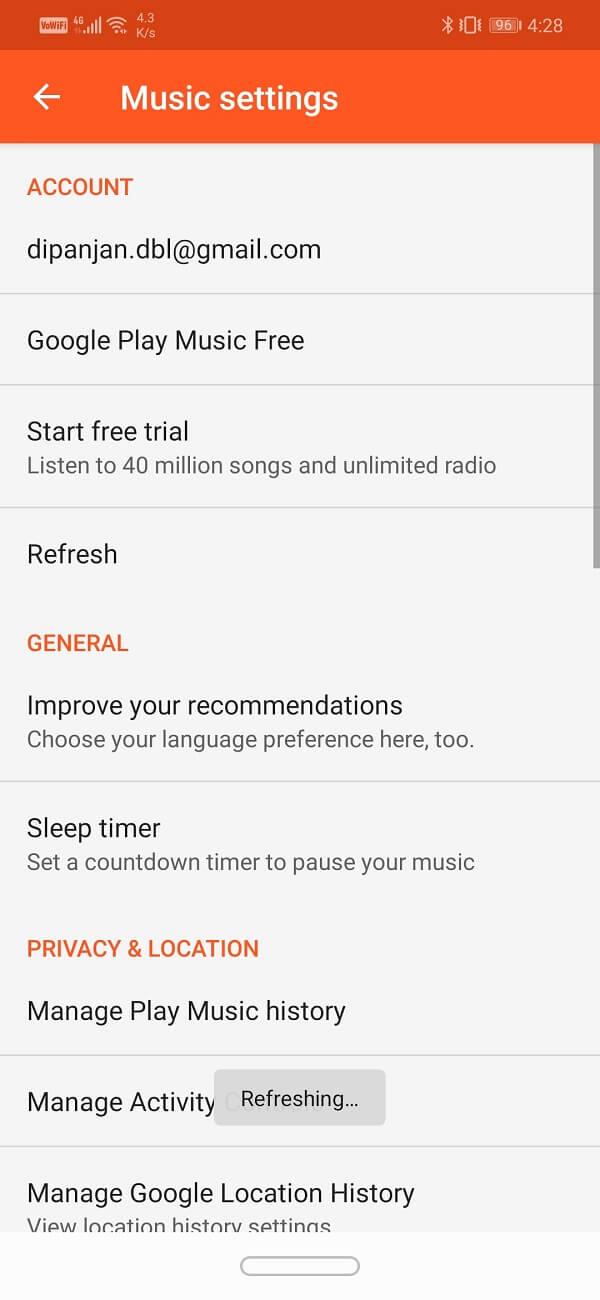
4.完了したら、曲を検索してみてください。ライブラリに戻ってきます。
Google Playミュージックライブラリを更新すると、アプリはデータベースを同期し、不足している曲を元に戻します。
サブスクリプションを取得しようとしているときにGooglePlayミュージックが支払いを受け付けない場合は、支払いの詳細が正しくないか、クレジットカードに問題があるか、支払い方法の詳細が保存されているキャッシュファイルが破損している可能性があります。「カードは対象外です」というエラーを修正するために、いくつかのことを試すことができます。最初にできることは、カードが適切な動作状態にあることを確認することです。同じカードを使って他のお金を払ってみてください。それが機能しない場合は、銀行に連絡して何が問題なのかを確認する必要があります。カードが古くなったために銀行によってブロックされた可能性があります。カードが正しく機能する場合は、他の解決策を試す必要があります。
保存したお支払い方法をGooglePlayミュージックとGooglePlayストアから削除してみてください。次に、GooglePlayミュージックのキャッシュとデータをクリアします。この後、デバイスを再起動することもできます。ここでもう一度GooglePlayミュージックを開き、カードの詳細を慎重かつ正確に入力します。すべてが完了したら、支払いを続行し、それが機能するかどうかを確認します。それでも機能しない場合は、Googleに連絡して、何が問題なのかを確認する必要があります。それまでは、他の人のカードを使用して支払いを行うか、YouTubeMusicなどの別のアプリに切り替えることもできます。
パソコンからAndroidスマートフォンに曲をアップロードするにはミュージックマネージャーアプリが必要ですが、正常に動作しない場合があります。音楽のアップロード中にスタックします。これは、インターネット接続が遅いことが原因である可能性があります。そのため、接続しているWi-Fiネットワークが正しく機能していることを確認してください。必要に応じて、ルーターをリセットするか、他のネットワークに接続してください。インターネットがエラーの背後にある理由ではない場合は、問題を解決するためにサインアウトしてから再度サインインする必要があります。方法については、以下の手順に従ってください。
コンピュータから携帯電話にたくさんの曲をアップロードすると、アップロードされた曲の一部がライブラリに反映されていないことに気付く場合があります。この背後にある理由は、GooglePlayミュージックがアップロードされた曲の一部を検閲したためです。アップロードした曲はクラウド内でGoogleによって照合され、曲のコピーが存在する場合、Googleはそれをライブラリに直接追加します。コピー&ペーストのプロセスは通過しません。ただし、このシステムには欠点があります。Google Cloudで利用できる曲の一部は検閲されているため、アクセスできません。この問題には解決策があります。曲が検閲されないようにするには、以下の手順に従ってください
1.携帯電話でGooglePlayミュージックを開きます
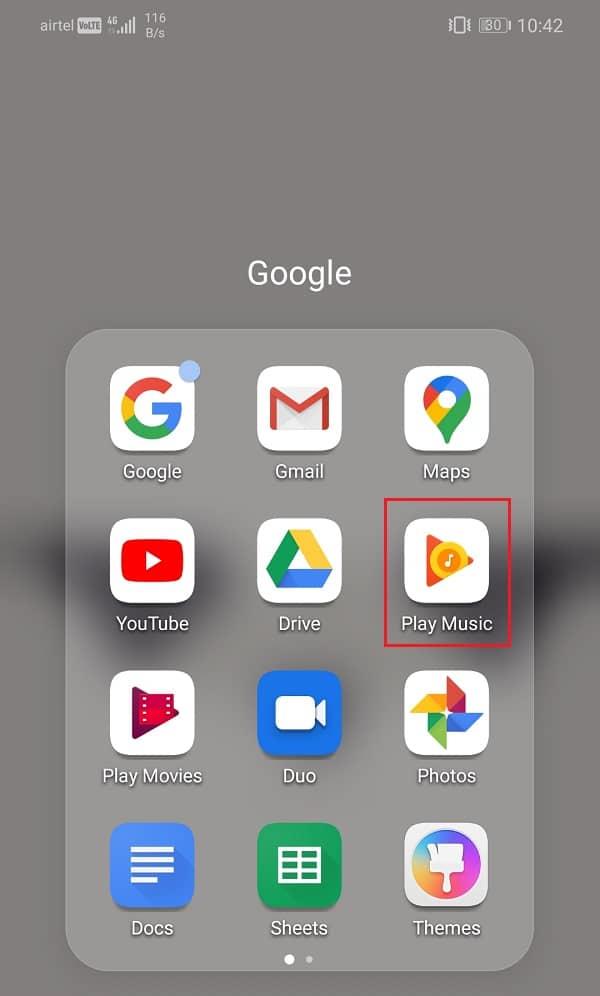
2.画面の左上にあるハンバーガーアイコンをタップします。
3. [設定]オプションをクリックします。

4.次に、[再生]セクションまで下にスクロールし、ラジオで露骨な曲をブロックするオプションがオフになっていることを確認します。

5.その後、[設定]メニューにある[更新]ボタンをタップして、音楽ライブラリを更新します。

6.ライブラリ内の曲の数によっては、これに数分かかる場合があります。完了すると、以前に検閲されたすべての曲を見つけることができます。
おすすめされた:
これで、GooglePlayミュージックのさまざまな問題とその解決策のリストは終わりです。ここに記載されていない問題が発生した場合は、スマートフォンの再起動、アプリの再インストール、Androidオペレーティングシステムの更新、最後に工場出荷時のリセットなど、いくつかの一般的な修正を試すことができます。ただし、Google Playミュージックの問題を修正できない場合は、更新を待ってから、その間に他のアプリを使用する必要があります。YouTube Musicは人気のある選択肢であり、Google自体がユーザーに切り替えを求めています。
この記事では、ハードドライブが故障した場合に、アクセスを回復する方法をご紹介します。さあ、一緒に進めていきましょう!
一見すると、AirPodsは他の完全ワイヤレスイヤホンと何ら変わりません。しかし、あまり知られていないいくつかの機能が発見されたことで、すべてが変わりました。
Apple は、まったく新しいすりガラスデザイン、よりスマートなエクスペリエンス、おなじみのアプリの改善を伴うメジャーアップデートである iOS 26 を発表しました。
学生は学習のために特定のタイプのノートパソコンを必要とします。専攻分野で十分なパフォーマンスを発揮できるだけでなく、一日中持ち運べるほどコンパクトで軽量であることも重要です。
Windows 10 にプリンターを追加するのは簡単ですが、有線デバイスの場合のプロセスはワイヤレス デバイスの場合とは異なります。
ご存知の通り、RAMはコンピューターにとって非常に重要なハードウェア部品であり、データ処理のためのメモリとして機能し、ノートパソコンやPCの速度を決定づける要因です。以下の記事では、WebTech360がWindowsでソフトウェアを使ってRAMエラーをチェックする方法をいくつかご紹介します。
スマートテレビはまさに世界を席巻しています。数多くの優れた機能とインターネット接続により、テクノロジーはテレビの視聴方法を変えました。
冷蔵庫は家庭ではよく使われる家電製品です。冷蔵庫には通常 2 つの部屋があり、冷蔵室は広く、ユーザーが開けるたびに自動的に点灯するライトが付いていますが、冷凍室は狭く、ライトはありません。
Wi-Fi ネットワークは、ルーター、帯域幅、干渉以外にも多くの要因の影響を受けますが、ネットワークを強化する賢い方法がいくつかあります。
お使いの携帯電話で安定した iOS 16 に戻したい場合は、iOS 17 をアンインストールして iOS 17 から 16 にダウングレードするための基本ガイドを以下に示します。
ヨーグルトは素晴らしい食べ物です。ヨーグルトを毎日食べるのは良いことでしょうか?ヨーグルトを毎日食べると、身体はどう変わるのでしょうか?一緒に調べてみましょう!
この記事では、最も栄養価の高い米の種類と、どの米を選んだとしてもその健康効果を最大限に引き出す方法について説明します。
睡眠スケジュールと就寝時の習慣を確立し、目覚まし時計を変え、食生活を調整することは、よりよく眠り、朝時間通りに起きるのに役立つ対策の一部です。
レンタルして下さい! Landlord Sim は、iOS および Android 向けのシミュレーション モバイル ゲームです。あなたはアパートの大家としてプレイし、アパートの内装をアップグレードして入居者を受け入れる準備をしながら、アパートの賃貸を始めます。
Bathroom Tower Defense Roblox ゲーム コードを入手して、魅力的な報酬と引き換えましょう。これらは、より高いダメージを与えるタワーをアップグレードしたり、ロックを解除したりするのに役立ちます。













